輸入指令 docker run --name jenkins -p 8080:8080 -p 50000:50000 jenkins/jenkins:lts,從docker hub中pull下來Jenkins image,image name 設為 jenkins
8080:8080 第一個port號8080為本機要拜訪時設定的port號,第二個8080是Jenkins 預設的port號為8080,意思是:把Jenkins8080映射為本機的8080。
jenkins/jenkins:lts 下載Jenkins最新的版本。
橘色框起來的部分是初始密碼,也可以在下方那段路徑能找到你的密碼
This may also be found at: /var/jenkins_home/secrets/initialAdminPassword
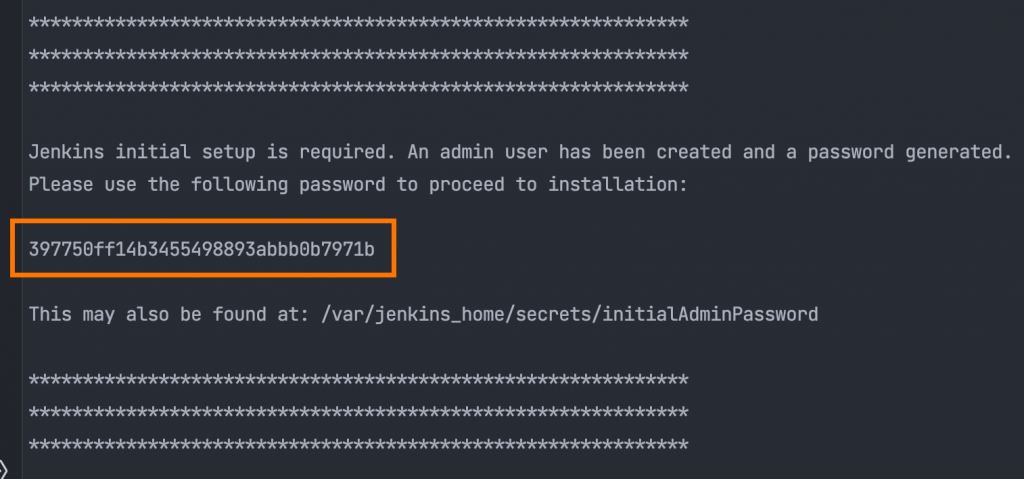
輸入 http://localhost:8080
當還沒完全下載完成時,會先暫時出現這個畫面

這邊的管理員密碼就輸入上方橘色框框那一段密碼
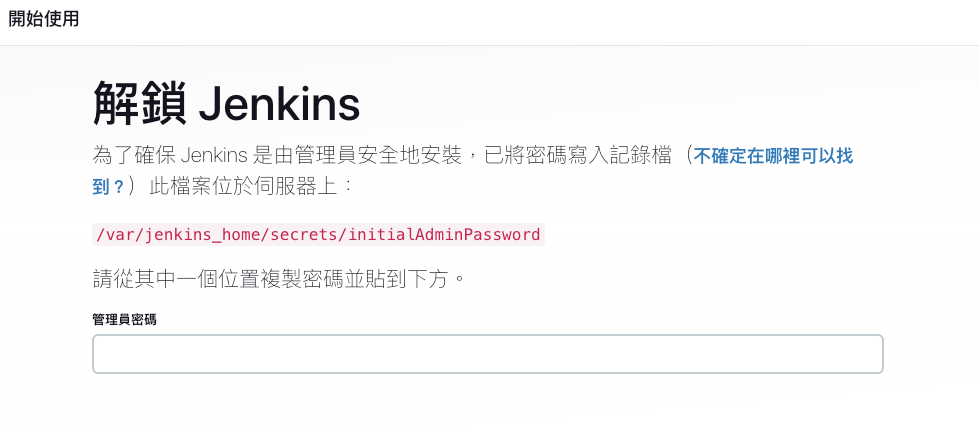
認證完畢後,會看到這個頁面,可以選擇要下載什麼插件
可以直接選擇左邊,就會預設幫你下載推薦的插件
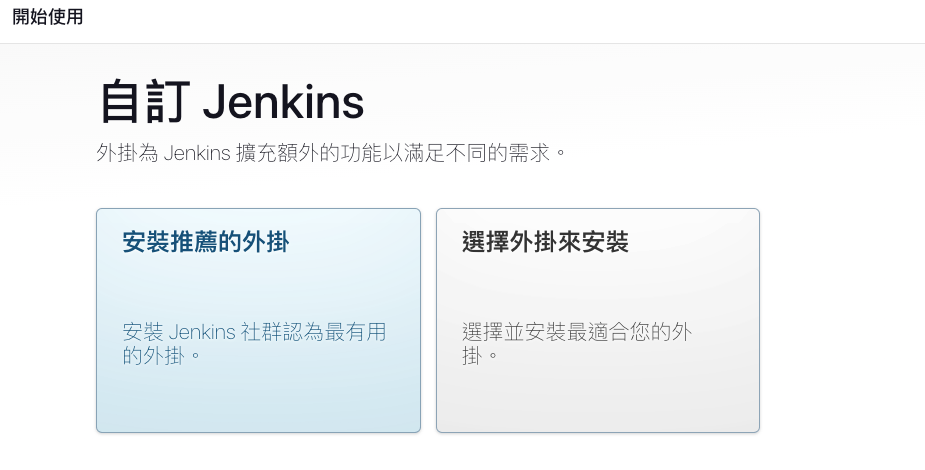
點選後就會直接開始下載中
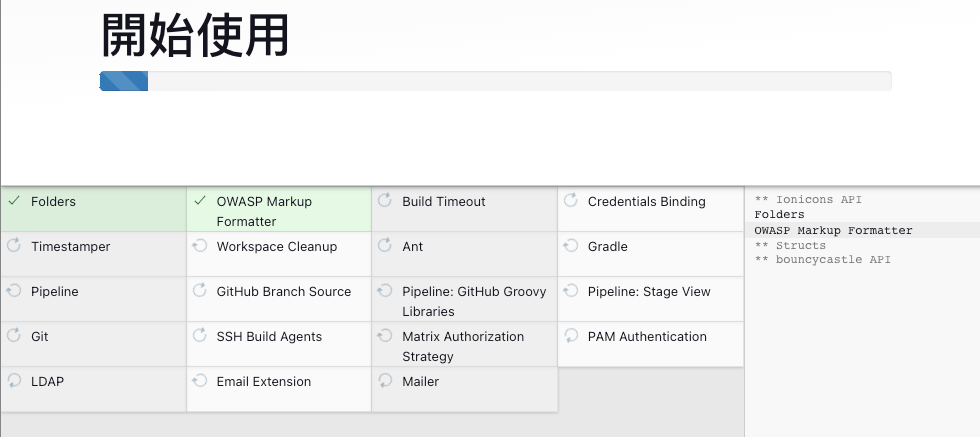
下載完之後會請你建立使用者相關資訊
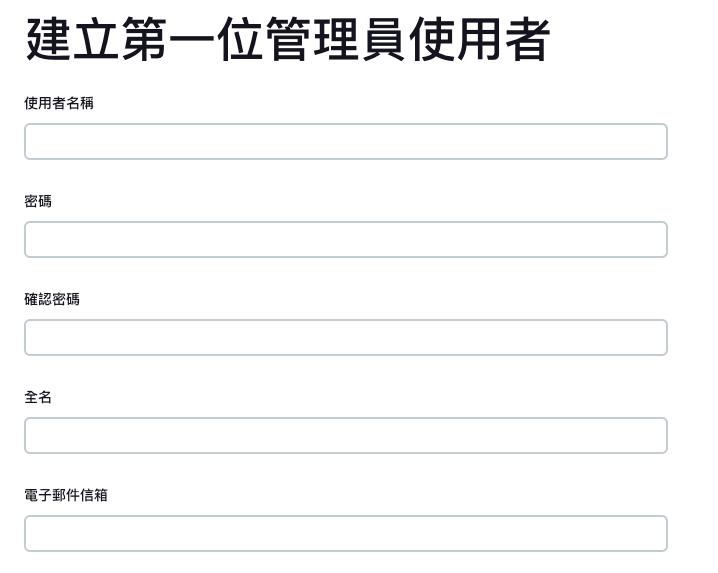
儲存後會顯示「執行個體設定」直接點選儲存並完成就好
接著就能順利看到主頁囉~
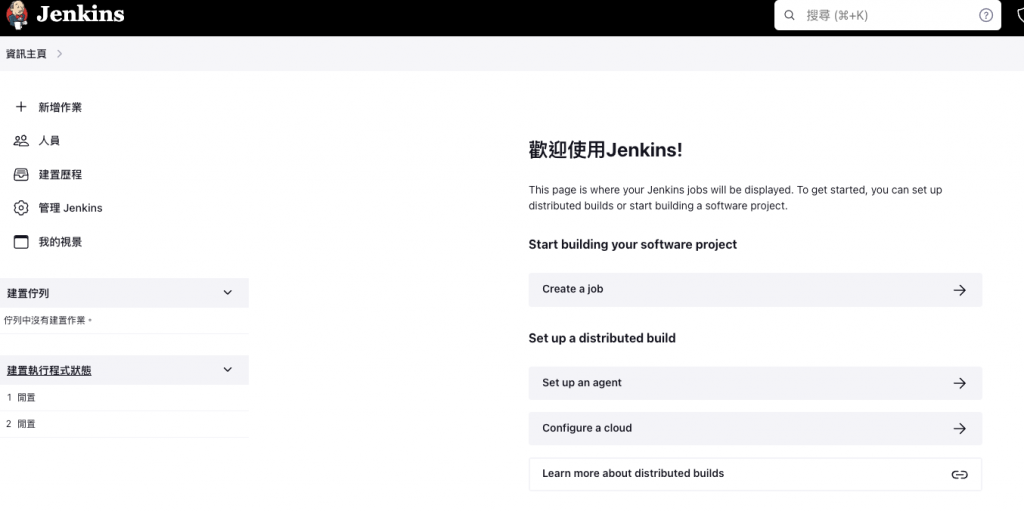
docker stop jenkins 停止運行Jenkins
docker start jenkins 啟動Jenkins
docker rm jenkins 刪除 Jenkins container
→ 請留意,這邊如果刪除了container,就要重新建一個,就會需要重新下載 Jenkins的插件,以及重新做上述的事項,輸入管理員資訊、相關配置等等。
